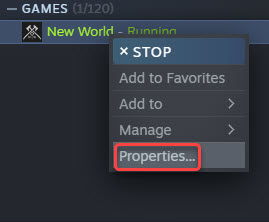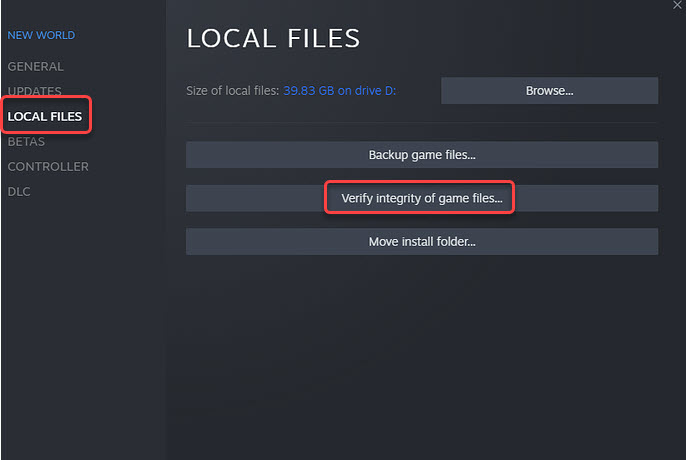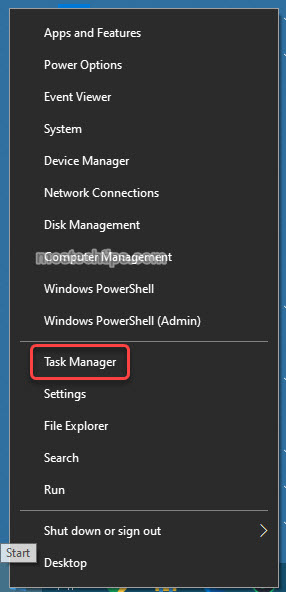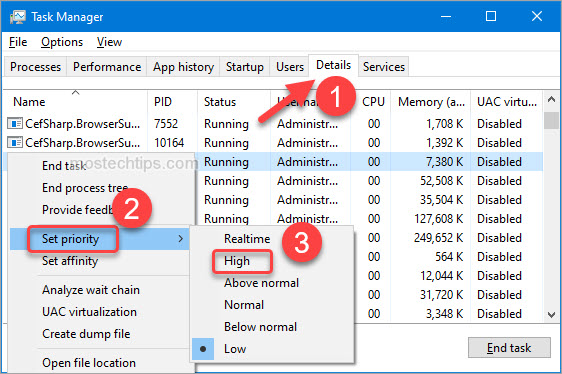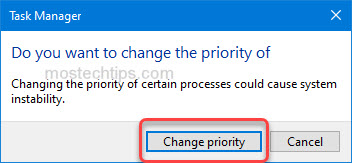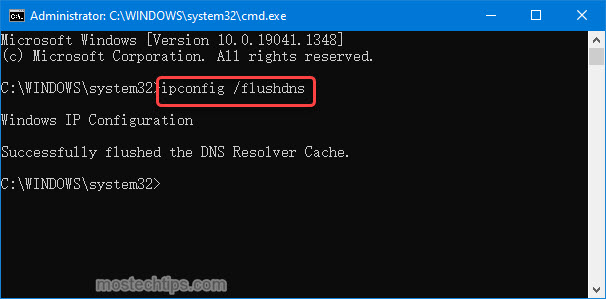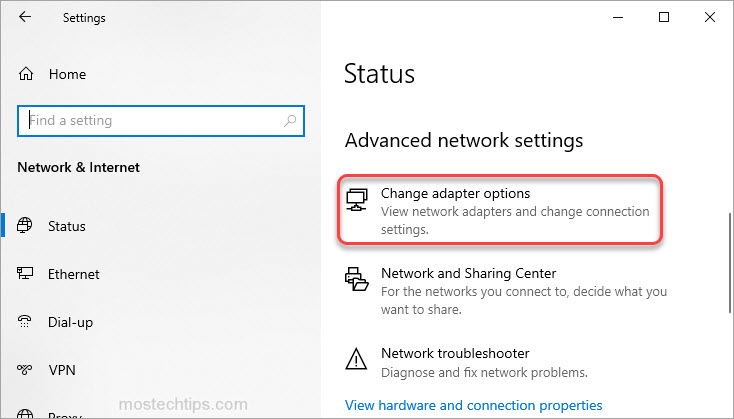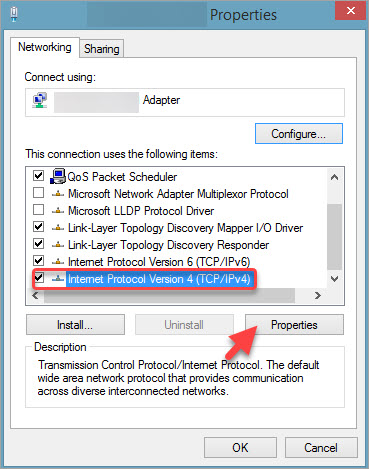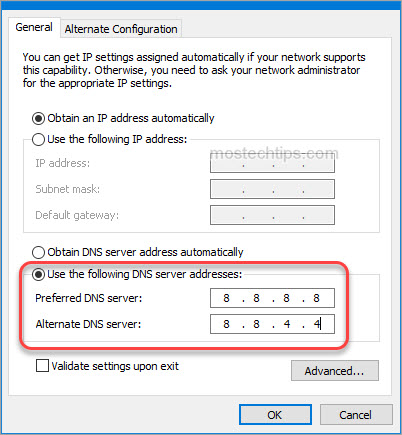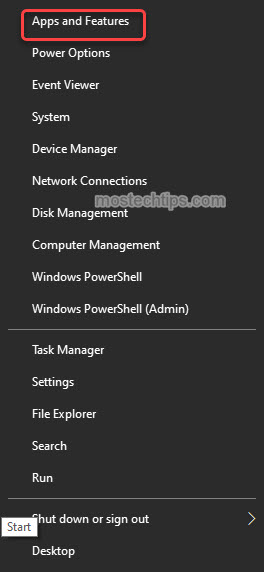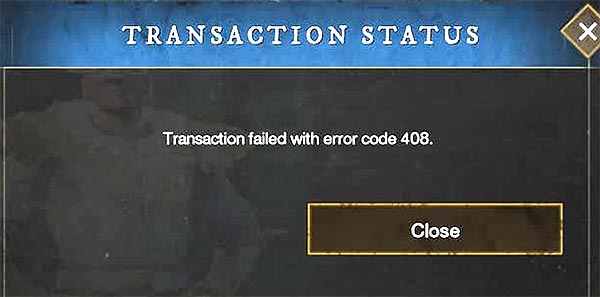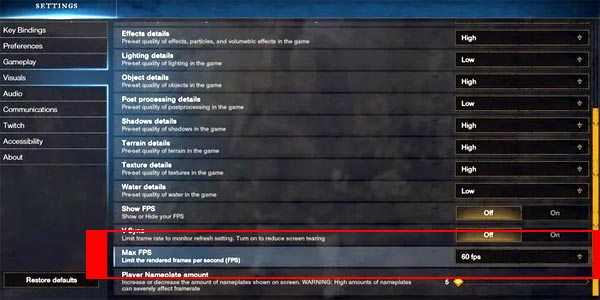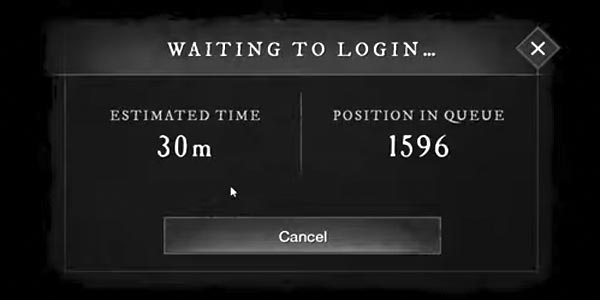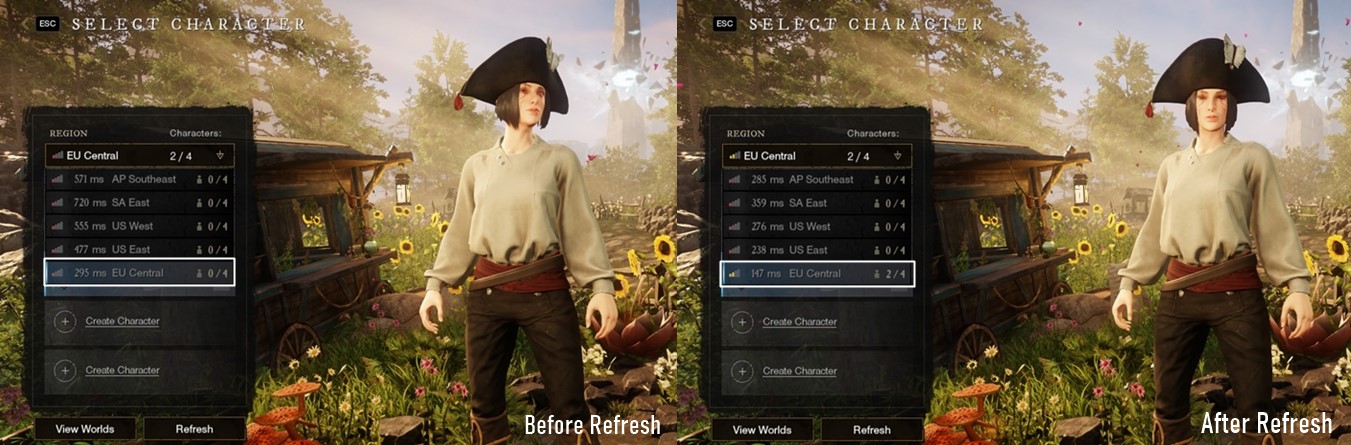Try these methods, if you want to fix the lag detected error in New World MMO.
Server issues have created a lot of problems for New World players at launch. The game consistently kicks out players from the game with the «Lag Detected» error message. Our guide will explain why this error occurs and provide you with a few possible solutions on how to fix lag detected error in New World.
Lag spikes may occur as often as every 10 to 12 minutes in New World. This can be connected with your own PC and network problems, but often it’s the game servers that have trouble connecting all the players so early at the launch of the game.
Check Server Status
Before doing anything in particular in order to fix the lag detected issue, first check your server status through the official servers page for New World MMO.
Select one of the five regions and check whether the server you are playing on isn’t offline or on maintenance.
If the server is fine and you’re seeing the green check mark next to your server, then follow other tips in this guide to fix the connectivity issues.
Turn Off Third Party Applications
New World requires a ton of bandwidth when you play the game, so turning off all other applications that may be using your bandwidth is a good idea.
Do turn off all third party applications, such as:
- VPN or Proxy servers
- Streaming platforms
- All background downloads, including Windows Updates
You can see which applications use the most of your bandwidth by following these steps:
- Press Ctrl+Alt+Del on your keyboard
- Go to Task Manager
- Select «Processes» tab
- Click on Network
Shut down all applications that eat up the majority of your bandwidth.
Check for Firewall Permissions
Windows Firewall could be blocking your connectivity with the New World servers, so try the following:
- Press Win+R keys
- Type in «firewall.cpl« and press Enter
- Select «Allow an app or feature through Windows Firewall» feature
- Go to «Change Settings» tab
- Select or add New World from the list of applications
- Check both Private and Public columns
Restart Router and Modem
Wireless connectivity may also create some lags, so switching your PC to your router through a cable is a good idea:
- Turn off your router and modem
- Wait for one minute and turn them back on
- Connect your router to your PC with a cable (e.g. patch cord)
Verify Integrity of Your Game Files
During the closed beta test players, who had problems with laggy connection, used the following method, which could work this time as well:
- Go to your Steam client
- Select «Library» tab
- Right-click on the New World game
- Select «Properties» from the list
- Go to «Local Files» tab
- Select «Verify Integrity of Game Files» feature
That’s all you need to know on how to fix lag detected error in New World.
Check out our other New World guides on GameSkinny:
- New World Best Weapons Tier List
- New World Black Screen Fix
- New World Fiber Farming Guide
- New World Iron Ore Farming Guide
- New World Connection Error Fix
- New World Faction Overview Guide
- New World Petalcaps Farming Guide
- New World Fae Iron Farming Guide
- New World Territory Standing Overview
- New World Petrified Wood Farming Guide
Published Oct. 6th 2021
While playing New World, you keep getting the “Lag Detected” error followed along with something like “Not authorized to continue playing”. How to fix this annoying error? Following are the possible solutions that you can try.
Method 1: Restart router and modem
Method 2: Verify the game files
Method 3: Set Bandwidth Mode to High
Method 4: Close other third-party applications
Method 5: Set the game priority to high in Task Manager
Method 6: Flush DNS
Method 7: Change DNS
Method 8: Reinstall New World
Method 1: Restart router and modem
Sometimes this can be an internet connection error on your end. The first simple thing you can do is to restart the router and modem.
1) Power off your router and modem.
2) Unplug the power cable from the router and modem.
3) Wait for a few minutes like 5 minutes.
4) Plug the power cable back into the router and modem.
5) Power on the router and modem and check to see if the Lag Detected error still occurs.
If Method 1 doesn’t work for you, continue to try Method 2.
Method 2: Verify the game files
Corrupted game files can be the culprit of game lag issues. To fix the New World Lag Detected error, you can try to have Steam verify and restore the game files. Here’s how to do it:
1) Launch Steam.
2) Right-click on New World in your library and select Properties from the drop-down menu.
3) Click the Local Files tab and click the Verify integrity of game files… button. Then Steam will verify the game’s files. This process may take a few minutes. Please wait until the process is finished.
4) Once done, restart your computer and launch New World to check to see if you’re still facing the error.
If Method 2 doesn’t work for you, continue to try Method 3.
Method 3: Set Bandwidth Mode to High
Playing New World requires a lot of bandwidth. If New Word’s priority for bandwidth is set to low, then the Lag Detected error can occur. So you can change the BandWidth Mode from low to high via the game settings and see if it helps.
Launch New World, go to Settings -> Preference , then set Bandwidth Mode to High. Once done, restart your computer and check to see if you’re still facing the New World Lag Detected error.
If Method 3 doesn’t work for you, you can try turning off other third-party applications taking up high amounts of bandwidth. See Method 4.
Method 4: Close other third-party applications
Some applications may be taking up high amounts of bandwidth and cause you to play New World with low bandwidth. In that case, you may encounter the Lag Detected error. Closing those applications can free up some bandwidth and may help fix the Lag Detected error.
1) Right-click on the Start menu button at the bottom left corner of the desktop and select Task manager.
2) Under the Processes tab, click Network to filter applications by their network usage.
3) Select the application or task taking up high amounts of bandwidth and click on End task.
4) Repeat step 3) to close all other applications or tasks taking up high amounts of bandwidth.
5) Once done, restart your computer and check to see if the error still occurs.
If Method 4 doesn’t work for you, try Method 5.
Method 5: Set the game priority to high in Task Manager
To fix New World Lag Detected error, you can try using Task Manager to allocate more CPU power to the New World application. To do so, you can set the game priority to high in Task Manager.
1) Open Task Manager again.
2) Under the Details tab, right-click on New World.exe, then select Set priority -> High.
3) Select Change priority.
4) Close Task Manager and restart your computer.
5) Check to see if the New World Lag Detected error is resolved.
If the error persists, move on to other methods.
Method 6: Flush DNS
Some New World users have reported that flushing DNS helped fix their Lag Detected error. You can also try this method and see if it works for you. Here’s how to do it:
1) On your keyboard, press Win+R (the Windows logo key and the R key) at the same time to invoke the Run box.
2) Type “cmd” into the Run box, and then press Shift+Ctrl+Enter to open Command Prompt as administrator.
3) Type the following command and then press Enter.
ipconfig /flushdns
4) Restart your router.
5) Restart your computer.
6) Check to see if the error still occurs. If it still occurs, you can try changing DNS. See Method 7.
Method 7: Change DNS
Changing DNS may help fix the New World Lag Detected error. You can follow the below steps to change the DNS to Google’s public DNS.
1) On your keyboard, press Win+I (the Windows logo key and the I key) at the same time to open the Windows Settings window.
2) Select Network & Internet.
3) Click on Change adapter options.
4) Right-click on the network you’re currently using and select Properties.
5) Select Internet Protocol Version 4 (TCP/IPv4) and click on Properties.
6) Select Use the following DNS server addresses, then change the Preferred DNS server and the Alternate DNS server as follows:
Preferred DNS server: 8.8.8.8
Alternate DNS server: 8.8.4.4
7) Click OK to save the changes.

If the error still occurs, try the next method.
Method 8: Reinstall New World
The last resort you can try is to reinstall New World. You can refer to the below steps to reinstall the game.
Firstly, uninstall the game.
1) Right-click on the Start menu button and select Apps and Features.
2) Scroll down to select New World.
3) Click on Uninstall -> Uninstall to uninstall it from your computer.
Secondly, download and install New World again, then check to see if the Lag Detected error is fixed.
With the above steps, you should be able to fix the New World Lag Detected error. If you have any questions, feel free to drop a comment below. I’ll get back to you ASAP.
В первые дни даже после релиза у любой новой игры, как мы все хорошо знаем, случается всякое. В общем, нынешние проблемы New World — не запускается, вылетает, черный экран, пропадает связь с сервером и т.п. — из этой же серии.
Ничего необычного, но когда игра сбоит, то это как бы не очень радует.
Потому сейчас вкратце о том, как эти и другие «непонятки» урегулировать и играть нормально (ну или просто переждать).
Итак, по степени актуальности:
проблемы New World — не работает быстрое перемещение
Как оказалось, случается еще и такое. НО не вешать нос, гардемарины — пробуем следующее:
- вводим команду Unstuck — в меню игры (открываеся оно клавишей ESC) переходим во вкладку «Game Menu» и жмем кнопку «Unstuck«;
- скидываем багаж — на случай, когда быстро перемещаться по карте не дает что-то в инвентаре;
- проверяем уровень Азота (Azoth);
- перезаходим в игру — а лучше выходим и заходим, через 5-10 минут, чтобы игра переподключилась к серверу (а еще лучше, предварительно перезагружаем роутер);
- перезарускаем New World из папки SteamApps — т.е. полностью закрываем игру и клиент Steam через Диспетчер задач, затем запускаем New World от имени администратора через exe-шник из папки SteamApps, после чего снова выходим из игры и перезапускаем её уже из клиента Steam.
Проблемы New World — ошибка mm_connerr_rep_timeout
В данном случае это проблема не столько игры, сколько Steam-а. Точнее, у клиента Steam по какой-то причине отвалилась связь и на момент входа в New World он к серверу не подключен. Следовательно, для начала просто перезапускаем клиент Steam и затем заходим в игру.
А если не получается и ошибка mm_connerr_rep_timeout выскакивает снова, то тогда проверяем статус серверов Steam. Напомним, по вторникам в промежутке с 14.00 и до 15.00 МСК сервера кратковременно останавливают на еженедельное техобслуживание. Что тоже может быт причиной данной ошибки и в New World, и в любой другой игре. Сделать с этим ничего нельзя, и надо просто подождать немного — по ходу планового ТО сервера, как правило, перезапускаются быстро.
проблемы New World — ошибка » crafting attempt failed «
Следовательно, ничего не скрафтишь и ничего не проапгрейдишь. Началось это в New World с обновой 1.04 и само никуда не девается. Более того, ошибка crafting attempt failed появляется рандомно, в смысле без привязки с каким-то конкретным типам крафта.
С учетом же того, что проблема гарантированно устраняется путем полной переустановки игры, то это однозначно баг. Кроме того, разрабы о нем уже точно знают и даже обещают его пофиксить со следующим обновлением (v.1.05, если точнее).
Но если ждать недосуг, и надо срочно скрафтить что-то важное вот прям сейчас, то не спешим пока переустанавливать NW, а сначала пробуем следующее:
- выходим из аккаунта и перезапускаем игру (закрываем через Диспетчер задач, так надежнее);
- запускаем New World и логинимся — после этого минимум один раз можно будет что-то скрафтить, но потом, вероятнее всего, ошибка выскочит снова;
- если она выскочила сразу, то закрываем игру, чистим кэш (см. ниже) и затем пробуем зайти по-новой.
Если по-прежнему никак, то тогда — либо переустановка, либо ждем обнову.
проблемы New World — ошибка » Port Failure «
Официальных объяснений со стороны службы поддержки пока не было (по крайней мере, на момент публикации этой заметки), равно как и рекомендаций относительно того, как данную ошибку устранять.
Поэтому, когда игра выдает Port Failure, пробуем следующее:
- идем в Диспетчер задач и полностью закрываем приложения New World и Steam;
- запускаем клиент Steam от имени администратора;
- далее этого запускаем New World от имени администратора;
- после этого снова полностью закрываем и игру, и клиент Steam, а затем запускаем их в обычном режиме, без прав админа.
проблемы New World — ошибка » No login ticket received «
Так как это еще одна ошибка соединения, потому зайти в игру (подключится к серверу) не получается. И потому действуем по старой схеме:
- смотрим твиттер игры — @playnewworld — на предмет инфы о состоянии серверов;
- пробуем зайти в New World чуть позже;
- перезагружаем комп и отключаем все не нужные на время игры приложения;
- перезагружаем роутер и временно переподключаемся через кабель (если есть такая возможность);
- проверяем и устанавливаем обновления игры (а а также все обязательные обновления Windows);
- обновляем драйвер видеокарты;
- проверяем статус сервера еще раз.
проблемы New World — ошибка » gem is not compatible with that item «
… то есть, камень почему-то не подходит, и следовательно, проапгрейдить оружие не получается. Если вкратце, то проблема эта возникает, когда камню назначается другой тип урона.
К примеру, когда оружию с уже встроенным Chain Lightning попытаться «прилепить» камень с природным, огненным или другим уроном. В настоящее время в New World, напомним, оружие прокачивать можно камнями либо одной стихии, либо не-стихийными.
В противном случае, игра будет выдавать ошибку «gem is not compatible with that item«. Пока так…
Не пропустите: Как в New World фармить золото быстрее, проще и больше
«Режим бога» в New World — как включить
проблема с обновлением New World — ошибка записи на диск
Собственно, это не столько проблема игры, сколько баг клиента Steam. Тем не менее, он самым негативным образом влияет в том числе и на установку апдейтов New World.
В общем, когда видим ошибку записи на диск в Steam и игра не обновляется, то делаем следующее:
- перезапускаем Steam либо же сразу перезагружаем компьютер;
- перепроверяем настройки диска на предмет наличия защиты от записи, а точнее атрибута «Только для чтения» (Read only), и если он активен, то защиту отключаем;
- чистим кэш загрузок Steam (см. ниже).
После этого снова пробуем запустить обновление. Если снова безрезультатно, т.е. Steam снова выдает ошибку записи на диск, то через поиск находим и открываем папку Steamlibrary, далее — steamapps, удаляем файл appmanifest_1063730.acf.tmp и перезапускаем клиент Steam.
проблемы New World — ошибка «Connection Registration did not arrive in time»
Начинается данная неприятность с того, что никак не получается подключится к серверу New World. А далее выскакивает ошибка подключения с пояснением, что «Connection Registration did not arrive in time«.
Причина проблемы в этот раз, вероятнее всего, находится не на стороне сервера (хотя проверить текущий его статус тоже будет не лишним), а на стороне пользователя. Проще говоря, подключение отвалилось. Что в таком случае делать читаем в посте
Ошибка Connection Registration did not arrive in time в New World
проблемы New World — ошибка «Steam must be running…»
То бишь, без клиента Steam поиграть не получится, о чем в табличке и написано. А еще там написано, что надо залогиниться в Steam и потом еще раз попробовать зайти в игру.
Потому логинимся и заходим. А если снова не получается и система снова выдает табличку ошибку «Steam must be running…«, то:
- перезапускаем приложения New World и Steam (т.е. открываем Диспетчер задач, оттуда закрываем оба приложения и затем запускаем их заново и логинимся);
- а еще лучше, перезагружаем комп, потом запускаем New World и Steam, логинимся и т.д.;
- если все равно не помогает, то тогда выполняем восстановление файлов непосредственно из программы EAC. А для этого:
-
- открываем клиент Steam, в Библиотеке кликаем правой кнопкой мыши по New World;
- в открывшемся меню жмем «Управление» и далее — «Просмотреть локальные файлы«;
- в папке игры открываем папку EasyAntiCheat, в ней находим и открываем приложение EasyAntiCheat_Setup от имени администратора;
- и запускаем Восстановление (в меню обязательно указываем «New World«).
- после завершения проверки снова перезапускаем клиент Steam через Диспетчер задач и затем запускаем New World непосредственно из Библиотеки клиента Steam.
проблемы New World — ошибка @mm_authresult_http_error_response_code
… и в игру зайти не получается, даже после перезагрузки. В таком случае сначала на всякий случай проверяем текущий статус своего сервера New World — [ССЫЛКА], и если на той стороне всё ОК, но ошибка @mm_authresult_http_error_response_code зайти в игру не дает, то:
- добавляем exe-файл игры в список исключений антивируса и/или отключаем не время антивирус и брандмауэр Windows, после чего перезагружаем комп и пробуем зайти в New World еще раз, если ошибка появляется снова, то…
- отключаем протокол IPv6 в сетевых настройках Windows, а для этого:
-
- меню «Пуск» > «Параметры» > «Сеть и Интернет» > «Настройка параметров адаптера»;
- правой кнопкой мыши кликаем по текущему подключению и в меню жмем «Свойства«;
- в следующем окне переходим во вкладку «Сеть,» в списке компонентов находим «Протокол Интернета версии 6 (TCP/IPv6)«, снимаем флажок в соответствующем чек-боксе и жмем ОК;
- перезагружаем комп и запускаем New World.
проблемы New World — камера залипает в одном направлении и не поворачивается
В большинстве случаев проблема эта возникает сразу же после завершения разговора с очередным «неписем» (NPC или неигровым персонажем). Камера просто продолжает «смотреть» в том направлении, куда она смотрела во время диалога и никак не поворачивается.
Если наблюдаем такой баг (а это баг), то просто пробуем поговорить с другим NPC (за неимением другого можно и с тем же, но лучше с другим) либо же сгонять в свой трактир и пообщаться с трактирщиком — тоже помогает.
Можно также не заморачиваться с диалогами, с прост перезайти в игру. Впрочем, судя по отзывам, разблокирование камеры методом диалога с «неписем» — способ более эффективный.
проблемы New World — ошибка Untrusted System File
Вероятнее всего, причина ошибки — в том, что клиент Steam «слишком новый» (обновлялся недавно, потому анти-чит посчитал его «опасным»). То бишь, фактически это не проблема New World, а проблема Steam. Устранить её нельзя, но обойти можно. И делается это путем замены файла steamclient64.dll. То бишь:
- полностью закрываем игру и клиент Steam (лучше через Диспетчер задач);
- далее скачиваем steamclient64.dll из старой версии клиента (к примеру, ОТСЮДА) куда-нибудь на Рабочий стол;
- затем открываем папку Steam (адрес по умолчанию C:/Program Files (x86)/Steam), удаляем из неё файл steamclient64.dll и вместо него вставляем только что скачанный старый файл.
Но это еще не всё. После этого:
- открываем текстовый редактор (желательно Notepad++);
- в него копируем строку BootStrapperInhibitAll=Enable
- и сохраняем файл под названием Steam с расширением CFG (т.е. должно получиться Steam.cfg) в папке Steam по адресу C:/Program Files (x86)/Steam.
Ну либо качаем файл Steam.cfg в готовом виде и просто сохраняем его в папке Steam — [ССЫЛКА]. После этого запускаем клиент Steam и заходим в игру. Ошибка Untrusted System File больше мешать не должна.
проблемы New World — ошибка EasyAntiCheat (EAC)
Зайти в игру не получается и играть, соответственно, тоже. Значит, когда «анти-чит» вот так сбоит, то:
- первым делом просто выполняем процедуру восстановления файлов: закрываем игру полностью > открываем клиент Steam > в Библиотеке кликаем ПКМ по названию New World > Свойства > вкладка Локальные файлы > Проверить целостность файлов;
- перезагружаем комп, запускаем игру.
Если зайти снова не получается, то в таком случае «анти-чит», вероятно, придется выполнить восстановление файлов непосредственно из программы EAC. А для этого:
- снова открываем вкладку «Локальные файлы» в свойствах игры в Steam;
- жмем кнопку «Просмотреть локальные файлы«;
- в папке игры открываем папку EasyAntiCheat, в ней находим и открываем приложение EasyAntiCheat_Setup от имени администратора;
- и запускаем Восстановление (в меню обязательно указываем «New World«);
- после завершения проверки запускаем игру.
проблемы New World — как включить русский?
А по-прежнему никак! Как в ответ на многочисленные запросы RU-язычных бета-тестеров уточнили в службе поддержки специальным твитом еще в апреле, во-первых, игра сейчас поддерживает только следующие языки:
- английский UK
- английский US
- испанский
- бразильский
- португальский
- итальянский
- французский
- немецкий
- польский
…а во-вторых, на этапе ЗБТ и далее (в т.ч. и в релизной версии???) включать поддержку русского вообще не планировалось. Однако New World team там же, в Твиттере, пообещали переслать запросы юзеров команде разработчиков…
проблемы New World — ошибка «Timed out waiting for the server to spawn the player»
… проще говоря, игра «не может» отправить вас в мир New World, а значит, и поиграть тоже не получится. Проблемка категорически не новая, и уйма народу хорошо «познакомилась» с нею еще во времена ЗБТ. Суть басни в том, что возникает сбой подключения к серверу (о чем, собственно, и написано в табличке), и игра на компе с ним нормально взаимодействовать не может. Ошибке часто предшествует еще одна — «Lag detected» (о не см. ниже), и что еще хуже, причина проблемы, как правило, остается где-то на стороне сервера, так что чинить самому как бы и нечего.
Но проблему можно (нужно) обойти. Для этого надо создать еще одного персонажа и немного поиграть за него на другом сервере. Решение не самое удобное, но таким образом можно как минимум наладить связь с серверами игры (обойти ошибку подключения) и вообще поиграть. Ну а через время можно снова вернуться к основному персонажу и попробовать играть на нужном сервере.
проблемы со звуком в New World
проблемы New World — не работает компас в игре
Компас на экране тупо ломается и перестает показывать ресурсы и даже квесты. Проблемка мелкая и противная, но чинится. Так что, когда компас явно глючит или вообще не работает, то:
- надо просто перелогиниться в игре (выйти из аккаунта и затем зайти снова);
- если не сработало, то в таком случае полностью закрываем игру, перезагружаем комп и потом запускаем New World заново.
Отметим также, что баг с компасом возникает с виду хоть и бессистемно, но как показывает практика, случается чаще всего после того, как игрок присоединяется к группе, после завершения очередной экспедиции и/или просто, когда играешь без перерыва очень долго. Публика также жалуется на экспедицию Amrine, пишут, что в тамошних подземельях компас почти гарантированно вырубается и приходится раз за разом перезаходить в игру.
проблемы New World — не работает кнопка E (взаимодействие)
Глюк очень неприятный, но устраняется просто:
- открываем Диспетчер задач Windows и оттуда закрываем приложение New World;
- далее открываем папку игры (адрес по умолчанию C:Users[Имя пользвателя]AppDataRoamingAGSNew World);
- в папке New World находим и удаляем папку savedata;
- перезагружаем комп и запускаем игру.
проблемы New World — не удалось инициализировать игру
New World не запускается, а когда жмешь «ОК» в табличке, то потом просто перекидывает на Рабочий стол компа. Если происходит такое на ПК с Win 7 или Win 8, притом регулярно и без вариантов, то, вероятно, придется обновляться до Win 10 или 11. New World, напомним, старые Windows не поддерживает, то бишь, по идее даже запускаться в них не должна. Если же с операционкой всё ОК, но игра всё равно не инициализируется и не запускается, то:
- если игрушка куплена на Amazon, перед запуском надо связать аккаунты Amazon и Steam;
- проверяем статус EasyAntiCheat — отключать его нельзя, он должен быть установлен и запускаться корректно, в противном случае, сначала перезагружаем комп, а если не помогло, то переустанавливаем игру полностью.
Добавим также, что по отзывам, проблема с запуском New World возникать может еще и по причине того, что комп к интернету подключен через IPv6. Так что, если умеем перенастроить подключение, то перенастраиваем. Но если не умеем, то лучше обратиться за помощью к специалисту.
проблемы New World — Error validating pak files
Ну то есть, игра по какой-то причине не может найти нужные файлы .pak. В большинстве случаев устраняется эта проблема путем стандартного восстановления файлов игры через клиент Steam (закрываем игру полностью > открываем клиент Steam > в Библиотеке кликаем ПКМ по названию New World > Свойства > вкладка Локальные файлы > Проверить целостность файлов) с последующей перезагрузкой компа.
Но бывает, судя по отзывам, бывает и так, что такая проверка ничего не дает. В таком случае, вероятно, New World придется переустановить.
проблемы New World — не работает чат (proximity chat)
Как показывает практика, в большинстве случаев система его просто блокирует. Amazon Studios «навинтила» в игре сразу несколько функций безопасности и конфиденциальности, которые ограничивают круг лиц, которые могут пользоваться «проксимити-чатом».
Потому напоминаем, в New World этот чат юзать можно только с аккаунта, владельцу которого больше 20 лет и в игре он провел в общем более трех часов (в бета-версии игры данных ограничений не было). Таким образом, как объяснили разрабы, они борются с троллями.
Ну и еще напомним, что вместо встроенного чата публика весьма успешно применяет более привычные и менее капризные средства связи в игре, Discord в частности. Пока так…
проблемы New World — ошибка TooManyRequestsException
Неприятность чрезвычайно коварная, в первую очередь тем, что по факту её возникновения система автоматом выбрасывает из очереди и потом приходится ждать по-новой (в надежде, что ошибка TooManyRequestsException в процессе не выскочит еще раз).
Как эту ошибку устранять, мы пока не знаем. Но знаем, что можно попробовать её обойти и свое место в очереди не потерять. Значит, как только выскакивает табличка «… _TooManyRequestsException«, просто жмем кнопку «ОК» или «Х» и ждем. Если не психовать и дождаться, то через несколько минут система снова возвращает на прежнее место в очереди. В противном же случае, если нажать Play или перейти в меню редактирования персонажа, то фокус не сработает — т.е. игра поставит в очередь с самого начала. Впрочем, говорят, если на момент ошибки место в очереди было в первых 50, то очень вероятно, что обратно в любом случае уже не вернет и тоже перекинет в самое начало.
проблемы New World — Transaction failed (код ошибки 408)
Следовательно купить во внутриигровом магазине ничего не получается, несмотря на то, что денег на счету в Steam вроде как хватает с запасом.
В таком случае разработчики настоятельно рекомендуют перепроверить состояние оверлея Steam — он должен быть включен и должен работать нормально. Поэтому:
- в игре просто жмем Shift+Tab — по этой команде оверлей Steam должен сразу же открыться;
- если же не открылся, то, вероятнее всего в игре он отключен, а значит все оплаты за покупки в магазине с кошелька Steam будут автоматом блокироваться.
Чтобы запустить оверлей, просто перезапускаем New World (закрываем полностью и затем запускаем заново). Если и после перезагрузки оверлей все равно не открывается, то тогда включаем его вручную (открываем клиент Steam > жмем ПКМ по названию New World в Библиотеке > Свойства > Включить оверлей Steam в игре), после чего перезагружаем комп, запускаем игру и пробуем сделать покупку.
проблемы New World — не работает на Windows 7
… и судя по объемам негативных отзывов в Сети, общественность от «семёрки» отказываться по-прежнему не спешит. Тем не менее, если в прошлом году (а именно с 25 августа по 4 сентября 2020 года) тогдашняя предварительная New World и потом «альфа» на ПК с Windows 7 работала нормально, то сейчас, по ходу ЗБТ с этим возникла проблема.
Правда, пока только сугубо технического характера. В том смысле, что доступ к игре для пользователей Win 7 специально никто не блокирует (вроде как).
Так что, когда с «семёркой» New World вдруг начала сбоить — пропал доступ к серверу, не отображаются какие-то элементы интерфейса и пр. — то это баг, притом, вероятнее всего, на стороне сервера. То бишь, если запуск игры, перезагрузка компа и переподключение к серверам не помогают, то надо ждать реакции от Amazon.
Не пропустите:
проблемы New World — перегревается видеокарта (RTX 3090)
Как оказалось, New World очень сильно нагружает новейшие высокоуровневые видеокарты (в частности серии RTX 3090), вплоть до критического перегрева и с перспективой фатальных последствий. И поначалу юзеры вообще начали советовать друг дружке не ставить пока эту игру на компы с дорогами «видяхами».
Но сейчас с ситуацией немножко разобрались. Так что, что если в наличии любая из RTX 3090 (или другая видеокарта из последних) и по факту включения New World она начинает перегреваться, делаем следующее:
- идем в настойки графики New World (вкладка Visuals);
- находим там параметр Max FPS и вручную ставим для него значение 60.
Да, вот пока так. Иначе и дальше будет греться, притом греться опасно. А суть этой басни — в том, что у New Worlds, очевидно, нет встроенного механизма ограничения FPS. Потому RTX 3090 и другие высокопроизводительные видяхи автоматом пытаются накручивать FPS по-максимуму (9000+ FPS!), что ни к чему хорошему не приведет. Можно еще понадеяться на то, что разработчики с этим как-то разберутся.
Но не далее как вчера (21 июля) представитель Amazon Games в ответ на запрос сайта Windows Central отметил, что компания действительно «получила несколько обращений владельцев высокопроизводительных видеокарт на проблемы с этим оборудованием во время игры в New World«. И также подчеркнул, что «New World выполняет стандартные вызовы DirectX, как это предусмотрено Windows API«, и что разработчики не видят «никаких признаков широкого распространенных проблем с 3090-ми ни в бета-версии сейчас, ни за многие месяцы альфа-тестирования«.
проблемы New World — черный экран
Установили игру, запускаем, выбираем сервер, создаем персонажа и дальше — черный экран. Поначалу кажется, что это нормально — New World загружается. Но скоро выясняется, что «явно что-то не так».
И таки да. Это не то чтобы баг, но однозначно какая-то заморочка на стороне сервера. Вероятнее всего, по причине нынешнего аншлага. То есть, народу в игру пришло сразу и много, все регистрируются и серваки не поспевают за нагрузками.
Потому видим черный экран и New World долго не загружается, то просто ждем. Минут 10 должно хватить. После чего либо выскочит сообщение об ошибке соединения с сервером (и тогда лучше закрыть игру полностью и потом запустить её по-новой), либо игра все-таки включится.
Если же не включилась, то:
- проверяем количество оперативки на соответствие рекомендованным требованиям игры — должно быть не менее 8GB (а также закрываем все не нужные на время игры программы);
- перезагружаем комп;
- отключаем на время MSI Afterburner и прочие проги аналогичного назначения;
- проверяем и обновляем драйвер видеокарты (возможно, лучше выполнить чистую переустановку драйвера).
Отметим также, что «баг» с черным экраном, судя по отзывам, возникает в основном на компах с минимальным (по требованиям игры) объемом оперативной памяти, это во-первых. А во-вторых, если с оперативкой всё норм, но New World явно подвисает на этапе загрузки, то не лишним будет также проверить и обновить драйвер видеокарты.
проблемы New World — очередь не двигается
На момент публикации этого поста народ на Reddit-е жаловался, что в какое-то время приходится наблюдать очереди по 6800 юзеров и ждать входа в игру по часу и дольше. А по ходу еще может сбойнуть сервер или вылетает клиент и потом снова в очередь.
Понятно, что это тоже проблема разрабов и исправлять со своей стороны нам тут нечего. Так что, или ждем-с, или пробуем пока поиграть в более спокойное время суток. Ну и надеемся, что в течение ближайшей недельки наплыв публики спадет и очереди в New World поуменьшатся.
Кроме того, разработчики пообещали вводить в строй больше новых серверов. Быстро это у них вряд ли получится, но будем надеяться.
проблемы New World — лагает и виснет
Когда после установки игры такое происходит регулярно, то первым делом проверяем ТТХ компа на предмет соответствия рекомендованным требованиям New World:
- ОС: Windows 10 64-разрядная
- проц: от Intel Core i7-2600K / AMD Ryzen 5 1400 и новее (проц тоже 64-разрядн)
- оперативка: 16 GB
- видеокарта: от NVIDIA GeForce® GTX 970 / AMD Radeon R9 390X и новее
- DirectX: v. 12
- связь: широкополосное подключение к Интернету
- место на диске: от 35 GB
… далее обновляем драйвер видеокарты, а также вырубаем все лишние программы, в том числе и те, которые работают на компе в фоновом режиме.
Если же с компом и «дровами» всё ОК, то в таком случае переключаем New World в оконный режим (в настройках графики игры) и пробуем некоторое время поиграть так. Если это не помогло, то тогда там же, в настройках графики, понижаем параметры детализации картинки, перезапускаем игру и наблюдаем результат.
проблемы New World — ошибка ‘lag detected’
… «и не разрешено продолжать игру». Когда наблюдаем такое, то:
- выполняем восстановление файлов игры в Steam (правой кнопкой мыши кликаем по «New World» в библиотеке > «Свойства» > «Локальные файлы» > «Проверить целостность файлов»);
- проверяем и отключаем все программы (и обновления), которые работают в фоновом режиме;
- выходим из прокси или VPN и подключаемся к серверу напрямую;
- открываем Командную строку Windows, вводим команду ipconfig/flushdns и после завершения проверки перезагружаем роутер.
Если ничего из перечисленного не помогает и ошибка lag detected все равно играть не даёт, то, вероятнее всего, надо просто подождать, пока уляжется ажиотаж на серверах.
проблемы New World — надпись VOIP Channel Join Failed
… то есть, «не удалось подключиться к каналу VOIP«, притом уведомление это мигает даже, когда ни к каким каналам подключаться как бы и не собирался. И в чем именно причина данного бага, в настоящий момент пока не понятно…
НО убрать эту надпись не сложно. Потому если надоела и мешает, то идем в настройки игры, открываем вкладку «Связь» и просто отключаем голосовой чат. На время, конечно. После апдейта можно будет включить снова. И если разрабы эту ошибку успеют пофиксить, то надпись мешать больше не будет…
проблемы New World — отваливается связь с сервером
Так как причины этому могут быть самые разные, то сначала просто проверяем текущий статус серверов New World и соединение компа с интернетом (возможно, надо перезапустить игру, перезагрузить компьютер и роутер, переподключиться через кабель и пр).
Когда же New World теряет связь с сервером сразу же по факту запуска, то:
- если участвовали в предыдущих бета-тестах, то смотрим также еще и версию клиента (нужен клиент для текущей версии игры, старые «беты» не подходят);
- проверяем наличие актуального ключа Steam для ЗБТ.
проблемы New World — истек срок действия обновленных учетных данных
… и игра не подключается к серверу. Это, собственно, и есть причина проблемы. Поэтому когда New World выдает табличку «Refreshed Credentials Already Expired» (т.е. истек срок действия обновленных учетных данных), то в обязательном порядке проверяем и выставляем правильно время в своей Windows. А для этого:
- в строке поиска системы пишем время и в результатах выше кликаем «Изменение даты и времени«;
- в окне настроек даты и времени жмем кнопку «Синхронизировать«;
- и перезапускаем игру.
Если не помогло, то бишь, время настроено корректно, но игра по-прежнему выдает ошибку учетных данных и к серверу не подключается, то, похоже, надо чистить кэш DNS компа. Сделать, напомним, можно следующим образом:
- открываем командную строку системы (в строке поиска меню «Пуск» вводим cmd, далее в результатах выше кликаем правой кнопкой мыши по «Командная строка» и в меню жмем «Запуск от имени администратора»);
- в окне командной строки поочередно вводим такие команды и после каждой жмем Enter:
ipconfig /flushdns ipconfig /registerdns ipconfig /release ipconfig /renew netsh winsock reset
- перезагружаем компьютер и запускаем игру.
проблемы New World — не найдена информация о продукте
Product Information not found — когда игра пишет такое, то сначала проверяем версию клиента и перезапускаемся с актуального (любой из старых не годится).
Кроме того, если на компе стоит так называемая инсайдерская Windows 10, то это тоже может быть причиной данной конкретной проблемы с New World. Она лечится, но пока только путем отключения IPv6 в настройках операционной системы. А для этого:
- открываем «Параметры» Windows 10 и далее — «Сеть и Интернет«;
- в окне «Состояние» кликаем «Настройка параметров адаптера«;
- теперь в следующем окне кликаем правой кнопкой мыши по названию своего подключения и в меню жмем «Свойства«;
- в открывшемся окне в списке компонентов находим строку «Протокол интернета версии 6 (TPC/IPv6)«, снимаем флажок в соответствующем чек-боксе и жмем кнопку ОК;
- перезагружаем комм и запускаем игру.
прогресс в ЗБТ New World
И в завершение на всякий случай отметим, что, согласно официальному заявлению Amazon Games, в релизную версию New World никакие данные из бета-версий переноситься не будут. По факту завершения этапа бета-тестирования (т.е. 3 августа) все персонажи и прогресс в игре будут удалены. Следовательно, 31 августа все пользователи игру начинают с самого начала.
New World lag detected – This New World guide is for those who are facing connection related issues like lag and frequent disconnections. Hopefully, some of the problems you are experiencing in the game would get fixed by the end of this article.
New World is finally available for the public to try. Not the full version, though. For now, the Closed Version of the game is available on Steam. There is no denying that New World is one of the most anticipated games of 2021, and you can easily tell that from the number of concurrent players playing the game since its launch. PC users who have pre-ordered New World on Steam or Amazon are eligible for receiving access to the Closed Beta, and if everything goes according to the plan, “New World Closed Beta” will appear in your Steam Game Library. The Closed Beta of New World will run from July 20 to August 2.
The game has been getting close to 200,000 players playing the game consistently since its release on Steam. This is probably the highest that I have seen in 2021. Outriders and Resident Evil Village did reach some impressive numbers at launch. But they were not even close to what New World is getting at the moment.
Unfortunately, the Closed Beta launch, so far, has been far from perfect. People are experiencing various issues and errors, left and right. But if you ask me, I won’t call this a matter of concern. This is what betas are for, right? I am really happy that Amazon Games decided to release a beta, as this would help the developers get some actual feedback. Trust me, this is nothing compared to the horrendous launch of Outriders.
In this article, I am talking about the lag that people are facing in New World. Now, when I say ‘lag’, I mean connection lag and not fps lag. Check out this post from a Steam user explaining the whole ‘Lag detected’ thing:
Lag detected & CalendarConnectedMsg
Hey,
Since today I’m getting, after I logged in about a minute later, the error “LAG detected” and a window opens saying “you are not allowed to continue playing”. Then, I can only confirm with OK and the character screen appears.If I then select my character again and click on play, I get the error message “Registration of connection did not occur in time: CalendarConnectedMsg” and can confirm again with OK. This happens continuously until I restart the game.
Let’s see if it is possible to fix the lag in New World and help the players who are getting constantly disconnected from the game.
How to fix the lag
Let me tell you, that I am currently located in Asia, and New World does not have SEA servers yet. The game recommends that I play on the EU Central Region, as the servers there, are the closest from my location. And my ping on EU Central is always more than 200. So I have experienced a fair amount of lag in New World myself, and here are some things that I did to make my experience better:
- Do a quick internet speed test and make sure that everything is fine from your end
- Make sure you are not using any sort of VPN or Proxy while playing, they can cause connectivity issues such as high latency
- To make sure that you are not getting losses, press Windows + R on your keyboard, paste this inside the box: ping google.com -t
- Press enter and see whether you are getting any ‘request timed out‘ or not. If you are, then your connection is definitely not stable
- Also, make sure that your latency is not too high (the number after ‘time=’)
- Close browsers or applications running in the background that might be eating up a lot of bandwidth (If you want to know how to find them, let me know in the comment section)
- Make sure that your computer isn’t downloading Windows updates or updating other applications
- If you have already created your character, make sure that the region you have selected has the lowest ping compared to others. If you enter a high ping region, the game will keep on disconnecting you constantly
- Press the Refresh button on the Character Selection screen before you start playing. Doing that brings my ping often down for some reason
- Go to Settings > Preferences
- Set ‘Bandwidth Mode‘ to ‘High‘
- Set ‘Enable Analytics Reporting‘ to ‘Off‘
- Go to Settings > Visuals
- Set ‘Player Nameplate Amount‘ to ‘5‘
- Go to Settings > Communications
- Set ‘Chat Message Fade Delay‘ to ‘20‘
Follow all the steps given, and go in-game. Keep checking your ping or latency while playing the game. In order to make the game show, your ping, go to Settings > Visuals. Turn on ‘Show FPS’. Your ping should show up in the top-left corner of the game.
If you are using Discord and while playing this game. Do this:
- Launch Discord
- Go to User Setting
- Click on Voice & Video from the left sidebar
- Scroll down to Advanced section
- Disable “Enable Quality of Service High Packet Priority”
- Restart Discord
Update 09/21/2021
Try Port Forwarding
You need to open the necessary ports on your router to allow traffic between the New World servers and your network. If you haven’t forwarded ports before, then I would suggest that you Google and learn how to do it first. You can even ask your ISP to do it for you. Open these ports:
- TCP: 80, 443
- UDP: 33435
Do a simple Router and Modem restart
- Unplug the power cable from your router and modem. If your router or modem has a battery, remove it.
- Wait for 30 seconds and then plug the power cable back into your modem. If you removed a battery from your modem, put it back now. Wait another 30 seconds for your modem to boot.
- Plug the power cable into your router. If you removed a battery from your router, put it back now.
Add New World to your Windows firewall exceptions
- Press Windows + R
- Type “firewall.cpl”, and then press Enter.
- Click on Allow an app or feature through Windows Firewall
- Now click on Change settings.
- Search for New World in the list below
- If you manage to find it, make sure that it’s checked, and that both the Private and Public columns have a check mark
- If you cannot find New World on the list, you need to add it.
- Click on Allow another app…
- Locate and select NewWorldLauncher.exe, and then click Add.
- Once you’ve done that, make sure that New World has check marks under both the Private and Public columns.
One thing you have to keep in mind that New World came out just a while ago. The game is brand new, so everybody is rushing to play it right now. The servers are at load most of the time. And connection issues like lag or disconnections are quite common during situations like these. Give it some time. You will get your share of good experience soon.
If you think this guide has helped you, then let us know in the comment section below. And for more New World guides, keep an eye on Frondtech. We will be covering every single technical issue of the game on the launch day. Good luck!
That’s all folks!
Last Updated on October 19, 2022
Shoaib, 30, is a simple guy who loves to play video games, and enjoys new cuisines sporadically. He has been gaming since he was 7 years old, and with an experience of 22 years, under his belt, there is not a single AAA game in this world, that he hasn’t played. Despite being a MBA Graduate he decided to follow his passion. And because of his love for gaming, Frondtech came into existence.